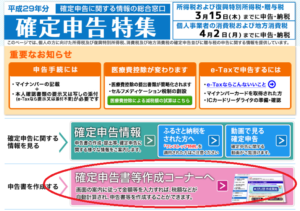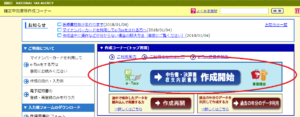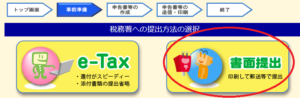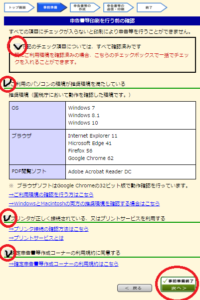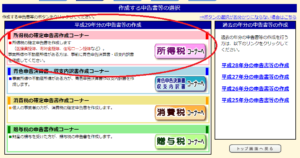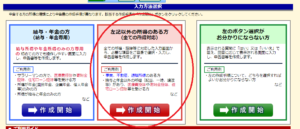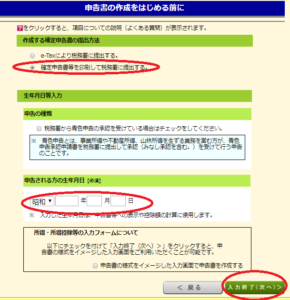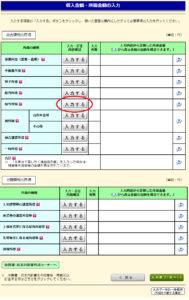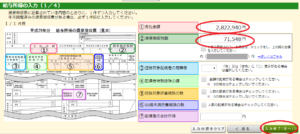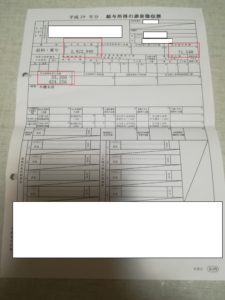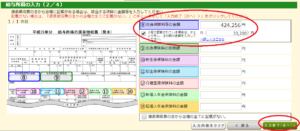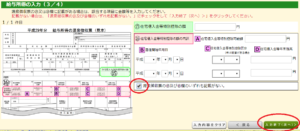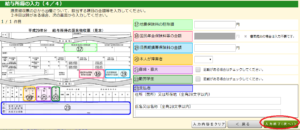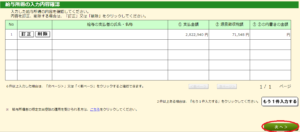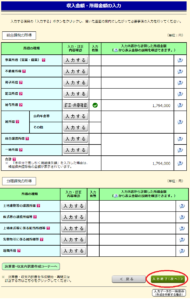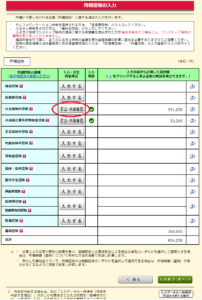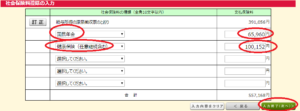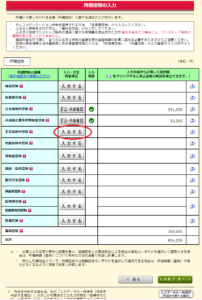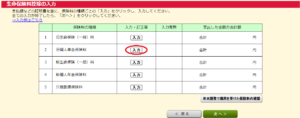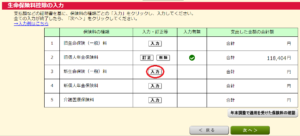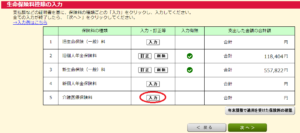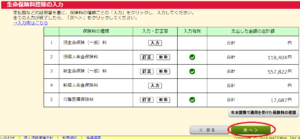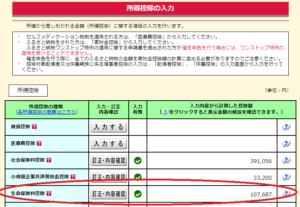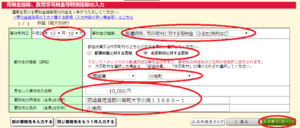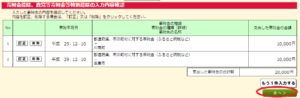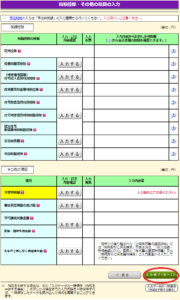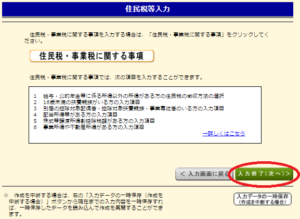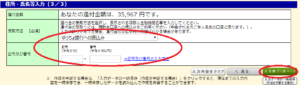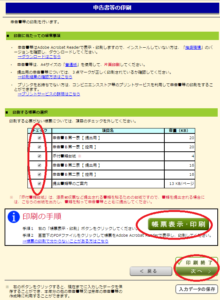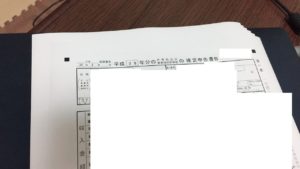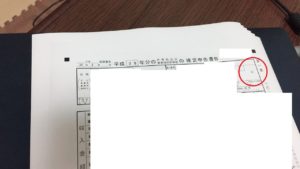この度、退職してから初めての確定申告の期間がやってきたので、確定申告の書類と手続きを完了してきました!
実は以前、↑の記事で確定申告用の記事を作っていたのですが、ただの数字ばかりの計算で実際の確定申告書作成手順までは載せておりませんでしたので詳しい記事を作ってみました。確定申告完全解説していきますので記事にしたいと思います。
こちらの記事もどうぞ。

この記事が役に立つ方
この記事が役立つ方は以下の方々となります。(どれに当てはまるかな~)
こんな方におすすめ
- 去年退職した人
- 退職してから今までずっと無職の人(自営業を始めていない人)
- 去年(退職した年)にふるさと納税した人
- 31歳独身(男女関係なし)
- 賃貸住宅に住んでいる人
- 健康保険はもとの会社の健康保険を継続している人
準備するもの必要なもの、書類
- 去年の給与所得の源泉徴収票(申告するのが2018年なら2017年の源泉徴収票)
- 社会保険料(国民年金保険料)控除証明書
- 健康保険料納付証明書
- 生命保険料控除証明書
- 企業年金基金による保険料控除証明書
- マイナンバーが記載されているカード
- 印鑑
- プリンタorコンビニ
- パソコン
- インターネット使用環境
パソコンで確定申告書を作る場合の事前確認
パソコンで確定申告書を作る方は事前に以下の確認が必要になります。
利用のパソコンが推奨環境を満たしていること
OS
- Windows 7
- Windows 8.1
- Windows 10
ブラウザ
意外に見落としがち。
- Internet Explorer 11
- Microsoft Edge 41
- Firefox 56
- Google Chrome 62
PDF閲覧ソフト
- Adobe Acrobat Reader DC
筆者のパソコン環境
つーぶろっくは以下の環境でOKでした。
- OS→Windows 7
- ブラウザ→Google Chrome
- PDF閲覧ソフト→PDF Exchange
プリンタが正しく接続されているorプリントサービスを利用するか
パソコン上で作成した確定申告書を印刷する手段が必要になりますので、事前に印刷できる環境が整っているか確認してください。筆者はプリンタを持っていないため、コンビニのプリンタを使おうと決めておりました。
※タブレットで上記のページを使う方へ注意
タブレットではデータの保存ができません。途中まで作成した確定申告のデータが途中で台無しになる可能性が高いので必ずパソコンで行いましょう。
確定申告書作成手順 図解解説完全版
確定申告書作成コーナーで入力画面まで開く
まずはこちらのサイトにいきます。確定申告書作成コーナー(https://www.keisan.nta.go.jp/h29/ta_top.htm#bsctrl)
「確定申告書等作成コーナーへ」を開いてください。
「申告書・決算書 収支内訳書等 作成開始」を開いてください。
「書面提出」を開いてください。
画像の赤丸の部分を全て押してチェックを入れてください。
※一番上のチェックボックスにチェックを入れると全て一括でチェックが入るので手間を省けます。
右下の「次へ」を押してください。
「所得税の確定申告書作成コーナー」を開いてください。
「左記以外の所得のある方(全ての所得対応)」を開いてください。
- 「確定申告書等を印刷して税務署に提出する。」にチェックを入れてください。
- 「申告の種類」では今回は退職してからずっと無職で特に自営業とかやってない人はチェックは必要ありません。
- 「申告される方の生年月日」に本人の生年月日を入力してください。
- 「所得・所得控除等の入力フォームについて」にはチェックなし。(チェックを入れると分かり辛い。)
- 「入力終了(次へ)」を押してください。
収入金額・所得金額の入力
給与所得
給与所得の入力1/4
ここから入力を開始していきます。「給与所得」の「入力する」を押してください。
開いた画面に実際に入力していきます。退職した後に会社から「平成29年分 給与所得の源泉徴収票」が届いているかと思いますのでそれと画面左の説明を見ながら入力していきます。
つーぶろっくの場合は特に扶養者や配偶者はいないので「①支払金額」と「②源泉徴収税額」の入力のみでOKでした。入力したら「次へ」を押してください。
給与所得の入力2/4
ここのページではさらに同じ「平成29年分 給与所得の源泉徴収票」を手元に置きながら入力していきます。
つーぶろっくは「⑧社会保険料等の金額」のみ記載があったのでこちらを入力します。注意するところは、源泉徴収票の「社会保険料等の金額」が2段で表示されている場合は、
- 源泉徴収票の「社会保険料等の金額」の下の段の金額を、パソコン画面の入力では上の段の入力欄に記入してください。
- 源泉徴収票の「社会保険料等の金額」の上の段の金額を、パソコン画面の入力ではチェックを入れて下の段の入力欄に記入してください。
記入が終わったら「次へ」を押してください。
給与所得の入力3/4
「源泉徴収票の⑮及び⑯欄のいずれも記載がない。」にチェックを入れて「次へ」を押してください。
給与所得の入力4/4
未記入で「次へ」を押してください。
給与所得の内容確認
複数の源泉徴収票がある場合はこちらで「もう一件入力する」で入力していきます。内容に間違いがなければ「次へ」を押してください。
先程の画面に戻ってきました。無事に入力した内容が反映されていることが確認できたら「次へ」を押してください。
※退職所得については、退職時に「退職所得の受給に関する申告」を提出していたため、確定申告はしません。
所得控除の入力
社会保険料
国民年金保険料と任意継続健康保険料を入力していくくので「社会保険料控除」の「訂正・内容確認」を押してください。
社会保険料控除の入力
- 手元に「社会保険料(国民年金保険料)控除証明書」と「健康保険料納付証明書」を用意して入力する。
- 国民年金…「社会保険料(国民年金保険料)控除証明書」の金額を入力する。
- 健康保険(任意継続を含む)…「社会保険料(国民年金保険料)控除証明書」の金額を入力する。
- 入力したら「入力終了(次へ)」を押してください。
生命保険料控除
「生命保険料控除」の「入力する」を押してください。
生命保険料控除の入力
「旧個人年金保険料」の「入力」を押してください。
旧個人年金保険料の支払金額の入力
手元にある「旧生命保険」の「生命保険料控除証明書」を元に入力していきます。
必ず、申告額の方を入力すること。
自分の場合は務めていた会社で企業年金の支払いが旧制度で6300円あったので入力しています。
入力したら「入力終了(次へ)」を押してください。
「生命保険料控除の入力」に戻ってきたら今度は「新生命保険(一般)料」の「入力」を押してください。
新生命保険料の支払金額の入力
手元にある「新生命保険」の「生命保険料控除証明書」を元に入力していきます。必ず、申告額を入力すること。入力が完了したら「入力終了(次へ)」を押します。
介護医療保険料の支払金額の入力
「生命保険料控除の入力」に戻ってきたら今度は「介護医療保険料」の「入力」を押してください。
手元にある「新生命保険」の「生命保険料控除証明書」を元に入力していきます。必ず、申告額を入力すること。入力が完了したら「入力終了(次へ)」を押します。
生命保険料控除の入力画面に戻ってきて、全ての入力確認が終えたら「次へ」を押します。
所得控除の入力の画面に戻ってきました。「生命保険料控除」の欄を見ると、今回の控除額が自動計算されています。以前の記事で確認した控除額と一致しました。
寄付金控除(ふるさと納税)
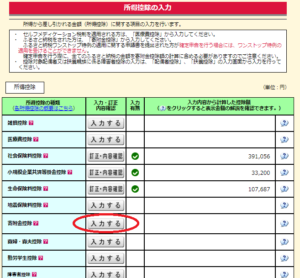 ふるさと納税を入力していきたいので「寄附金控除」の「入力する」を押してください。
ふるさと納税を入力していきたいので「寄附金控除」の「入力する」を押してください。
寄附金控除、政党等寄附金等特別控除の入力
この画面では手元に「寄付金受領証明書」を用意して入力します。「寄付金受領証明書」はふるさと納税した市町村から送られてきているはずです。下に画像を載せておきます。
画面に従って「寄付金受領証明書」と照らし合わせながら入力します。「寄付金の種類」は「都道府県、市区町村に対する寄付金(ふるさと納税など)」を選んで良いです。
複数の市町村にふるさと納税した場合は「別の寄付先を入力する」を押して再度入力してください。入力が終わったら「入力終了(次へ)」を押します。
寄附金控除、政党等寄附金等特別控除の入力内容確認
寄付金の入力確認画面が出てくるので間違いないことを確認したら「次へ」を押してください。
 これで用意した書類の全ての入力が完了したので確認したら「入力終了(次へ)」を押して下さい。
これで用意した書類の全ての入力が完了したので確認したら「入力終了(次へ)」を押して下さい。
税額控除・その他の項目の入力
ここは特に入力しないので「入力終了(次へ)」を入力してください。
注意:「予定納税額」の欄に「入力漏れに注意してください」と赤文字で書いてありますが、特に税務署から言われてない場合は記入しなくて良いです。
計算結果確認
計算結果確認画面が出てきます。入力した項目が一覧で出てくるので確認したら「次へ」を押してください。
住民税等入力
- 給与・公的年金等に係る所得以外の所得がある方(退職してずっと無職だった場合は関係ないです。)
- 16歳未満の扶養親族がいる方
- 別居の控除対象配偶者・控除対象扶養親族・事業専従者のいる方
- 配当所得等がある方
- 株式等譲渡所得割控除税額がある方
- 事業所得や不動産所得がある方
自分は平成29年は給与以外の収入がなかったので入力する必要がありませんので「入力終了(次へ)」を押してください。
住所氏名等の入力1/3
名前、性別、電話番号、世帯主氏名、世帯主との続柄を記入して「入力終了(次へ)」を押してください。
住所氏名等の入力2/3
還付金の振込先を入力してください。自分はゆうちょ銀行を指名しましたが、銀行振込も可能です。
住所氏名等の入力3/3
現在住んでいる住所や電話番号を入力していきます。
自分の場合、平性30年1月1日の段階では沖縄に住んでいたので「上記の住所と異なる」にチェックを入れて沖縄にいたときの住所も記入してください。入力したら「入力終了(次へ)」を押してください。
マイナンバーの入力
手元にマイナンバー記載のカードを用意して、マイナンバーを入力してください。入力したら「次へ」を押してください。
申告書の印刷
以上で確定申告書の全ての書類ができあがりましたのでPDFをダウンロードしていきます。全てにチェックを入れて「帳票表示・印刷」ボタンを押すと書類一式PDFのダウンロードが始まります。
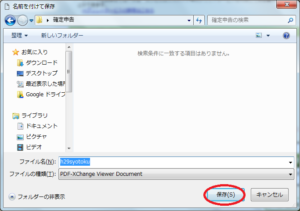 「名前をつけて保存」が立ち上がるのでファイル名を付けて「保存」を押してください。
「名前をつけて保存」が立ち上がるのでファイル名を付けて「保存」を押してください。
完成した確定申告書PDFの印刷
保存したPDFを自宅のプリンタ、もしくはコンビニで印刷してきてください。(自分はプリンタを持っていないのでコンビニで印刷してきました)
書類の内容チェックと押印
- 「確定申告書B 第一表」の氏名の横に押印してください。↑写真の赤丸です。
- 入力した内容に間違いないか必ず再度チェックをしてください。
※注意
「確定申告書B 第二表」の所得の内訳の「種目・所得の生ずる場所又は給与などの支払者の氏名・名称」が空欄だったので、自分の元いた会社名と住所を手書きで記入しました。
書類の準備完了
以上で確定申告書の書類が完成しましたので、明日早速税務署の方へ行って提出していきたいと思います。
何か不備があれば追記いたします。
まとめ
この記事では昨年中に退職してそこからずっと無職だった自分が確定申告書を作るときの手順をものすごく丁寧に作成してみました。
この記事を見れば確定申告の書類は完璧に出来上がるので是非参考にしてみてください!